现在用U盘工具十分方便,,所以才能够使得U盘安装系统流行起来,我们都知道制作U盘启动是U盘安装系统非常重要的一步,而网上的制作方法很多都知中看不中用的,很多没有使用的价值,现在,小编就给大家带来制作U盘启动盘的精彩教程。
U盘安装系统是最常见的安装方法了,使用一些专业软件将U盘制作成启动盘,然后可以去网上下载自己喜欢的XP/Win7/Win8系统镜像文件放入到U盘中,最后再安装即可,那么如何制作U盘启动盘,这一首要的操作方法呢?
如何制作U盘启动盘
准备工作:
下载u启动装机版并安装至本地磁盘
一个正常使用的u盘,容量建议8G以上
打开u启动装机版,将准备好的u盘插入电脑usb接口并静待软件对u盘进行识别,由于此次u启动采用全新功能智能模式,可为u盘自动选择兼容性强与适应性高的方式进行制作,相较过去版本可省去多余的选择操作。故而建议保持当前默认参数设置,直接点击“开始制作”

U盘启动盘图-1
弹出的警告窗口中告知会清除u盘上的所有数据,请确认u盘中数据是否另行备份,确认完成后点击“确定”

启动盘工具图-2
BIOS设置_小编教你BIOS设置U盘启动图解教程
BIOS设置是很多用户在装机时遇到的最常见的问题,因为绝大部分的BIOS设置界面都是英文的界面,以至于很多用户不会BIOS设置教程,小编这里教大家BIOS.
制作u盘启动盘需要一点时间,制作过程请勿操作与u盘相关的软件,静候制作过程结束

U盘图-3
待制作完成后,可点击“是”对制作好的u盘启动盘进行模拟启动测试
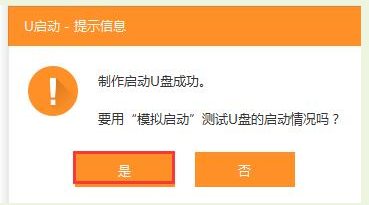
启动盘图-4
若看到以下启动界面,则说明u盘启动盘已制作成功
最后按组合键“Ctrl Alt”释放出鼠标,点击右上角的关闭图标退出模拟启动测试。

U盘图-5
以上就是制作U盘启动盘的教程。
小编教你解决电脑usb设备无法识别
usb设备也被我们称为移动储存设备,而USB设备的作用相对于一个储存文件和信息的移动硬盘,它可以装很多的文件资料,给我们带来巨大的方便的同时,也会给我们带来一些比较棘手的问题,比如usb设备的情况,下面,小编就来跟大家说说设备无法识别的解决方法.






